
Съдържание:
- Консумативи
- Стъпка 1: Рамка-1
- Стъпка 2: Рамка-2
- Стъпка 3: Рамка-3
- Стъпка 4: Основа за Holocron Cube
- Стъпка 5: Ъгъл на холокрона
- Стъпка 6: Вътрешно лице
- Стъпка 7: Мащабиране
- Стъпка 8: Завършете проектирането
- Стъпка 9: Отпечатване
- Стъпка 10: Полиране след отпечатване - 1
- Стъпка 11: Полиране след отпечатване - 2
- Стъпка 12: Грешка и решение - 1
- Стъпка 13: Грешка и решение - 2
- Стъпка 14: Направете дупка за кабелна пътека
- Стъпка 15: Сглобяване
- Стъпка 16: Инсталиране на LED лента
- Стъпка 17: Тестване
- Стъпка 18: Краен резултат
- Автор John Day [email protected].
- Public 2024-01-30 07:50.
- Последно модифициран 2025-01-23 12:57.



Проекти на Fusion 360 »
Много съм възхитителен, когато работя с Fusion 360, за да създам нещо красиво, особено за да направя нещо с осветление. Защо не направите проект, като комбинирате филма "Междузвездни войни" с осветление? Затова реших да направя този инструктируем проект с LED лента с дизайна, направен с Fusion 360.
Можете да намерите моя дизайн в Cults3d.
Опровержение:
Проектът Lighted Holocron е проект „Направи си сам“, който е предназначен само за забавление. Не нося отговорност, ако някой е пострадал от този проект. Направете този проект внимателно, докато се занимавате с електричество и LED лента. Не забравяйте, че LED лентата е различна. Прочетете посоката преди, преди да направите този проект. Моят проект не е подходящ за деца.
Консумативи
Материали:
Autodesk Fusion 360
3D принтер и резачка
PLA нишка (тъмно дърво, черно и бяло)
Шкурка
20 см LED лента и адаптер
Горещо лепило
Супер лепило
Златна спрей боя
Пълнител за дърво
Балсам за устни
Хартиени кърпи за ръце
Стъпка 1: Рамка-1

За да направим рамката на този холокрон, първо трябва да направим скица. Направете форма на правоъгълник, като използвате правоъгълник с 2 точки. Всеки ъгъл на правоъгълника направете линия, както е показано на снимките. Подрежете нежеланите ръбове, така че ще получите формата на осмоъгълник.
Стъпка 2: Рамка-2




Направете други детайли за рамката. Използвайте няколко линии и кръг с централен диаметър. Всички все още са в зоната за скици. Уверете се, че всички линии са свързани с други форми. Изберете скицата, която искате, и я екструдирайте.
Стъпка 3: Рамка-3

Направете копие на рамката, докато получите общо пет кадъра. Преместете ги и ги подредете един по един, докато получите дизайн на куб.
Стъпка 4: Основа за Holocron Cube


Тъй като вече сте направили пет страни, все още имате нужда от 1 страна за основата. За направата на основата е доста проста. Копирайте и поставете първата скица (Вижте стъпка Frame-1), но този път не е нужно да правите никакви подробности. Екструдирайте го. Кубът все още има непокрити ръбове. За да покриете ръбовете, направете триъгълна призма, като използвате таванското помещение. Екструдирайте го един по един. Накрая ги комбинирайте заедно. Повторете тази стъпка, докато осемте ръба бъдат покрити.
Стъпка 5: Ъгъл на холокрона


Всеки ъгъл на холокрона все още е открит. За да покриете това, залепете ъгъла и го екструдирайте. Копирайте и го преместете, докато получите общо осем ъгъла, така че ъгълът на вашия Holocron е покрит сега.
Стъпка 6: Вътрешно лице

Също така направете вътрешното лице на холокрона. Копирайте и поставете скицата на основата, но направете точното измерение, така че да се побере във вътрешността на страната. Екструдирайте го. Направете дълбочината му възможно най -тънка, защото искаме светлината да се появи. Ако е твърде дебела, светлината ще бъде затъмнена и това не е добре за проекта.
Стъпка 7: Мащабиране

След като приключите с вашия дизайн, накрая го мащабирайте с измерението, както искате. За да направите това, трябва да въведете коефициента на мащабиране и да изберете униформа за типа скала. Щракнете добре.
Стъпка 8: Завършете проектирането




Приключихте с вашия дизайн. Сега можете да го изобразявате както искате. Представих моя дизайн с дървесна текстура. Играйте с материала, както желаете. Харесва ми да си играя с изобразяване във Fusion 360. Можете също да зададете настройката в рендера. Виждате ли в последната ми снимка, добавям фонова среда към моя дизайн. Не се колебайте да играете с режима на визуализация.
Стъпка 9: Отпечатване


Сега е време да ги отпечатате един по един. Експортирайте в STL файл и го отпечатайте. Отпечатайте рамката 5 пъти, горния ъгъл 4 пъти, долния ъгъл 4 пъти, страничния списък 8 пъти и вътрешната страна 5 пъти. И все пак, не забравяйте, че трябва да отпечатате базата само веднъж. При целия печат не използвах опора, 20% пълнеж и 0,34 мм за височината на слоя. Общото време и продължителност на печат са съответно около 17 часа и 40 минути и дължина 159 м.
Стъпка 10: Полиране след отпечатване - 1


След отпечатване ги шлайфайте с шкурка от #240, 320, 400, 600, 800, 1000, 1200, 1500 и 2000 с кръгови движения.
Стъпка 11: Полиране след отпечатване - 2

След шлайфане избършете излишния прах и мръсотия от шлайфане с хартиена кърпа и 70% алкохол. За да направите отпечатъка блестящ, нанесете върху него балсам за устни и избършете с хартиена кърпа.
Стъпка 12: Грешка и решение - 1


В този проект, по някакъв начин, когато отпечатах основата, нишките ми бяха заплетени и издърпаха екструдера ми. Това доведе до това, че моделът ми не е отпечатан правилно, защото екструдерът на моя принтер направи калибрирането неправилно. За това отпечатване отнема много време за печат (2 часа и 15 минути) и отпадъчна нишка от 24 м, трябва да намеря решение за това. За да реша този проблем, залепих небалансираната част със супер лепило. След като супер лепилото изсъхна, нанесох дървения пълнител, така че той запълни празнината. Изчаках дървеният пълнител да изсъхне 10 минути.
Стъпка 13: Грешка и решение - 2



След изсушаване шлайфах основата с шкурка. Избършете излишния прах и мръсотия от шлайфане с хартиена кърпа и 70% алкохол. Започнах да рисувам със златна спрей боя от Монтана.
Стъпка 14: Направете дупка за кабелна пътека




Начертайте правоъгълник за отвора за пътя на кабела към една от вътрешните страни. С помощта на резачка и клечка за рязане изрежете правоъгълника, за да направите дупка.
Стъпка 15: Сглобяване



Залепете целия печат един по един, като използвате горещо лепило и супер лепило. Първо залепете вътрешната страна на рамката. След това залепете всички рамки заедно, докато получите куб. И накрая, залепете ъглите един по един.
Стъпка 16: Инсталиране на LED лента



Приключихте сглобяването на Holocron. Сега е време да инсталирате LED лентата. Измерете дължината на LED лентата, от която се нуждаете. Уверете се, че сте изрязали правилно LED лентата. Почистете повърхностите на основата с подложка за подготовка на алкохол, така че да няма прах, който се залепва по повърхността. След като изсъхнат, отлепете лентата с LED лента. Придържайте се към основата на Holocron и я натискайте здраво, докато LED лентата залепи добре върху основата. Залепете основата към тялото на холокрона.
Стъпка 17: Тестване



След като инсталирате LED лентата, свържете я с адаптера. Включете го в електрическия контакт. Сега е време да тествате вашата LED лента. Моята LED лента има дистанционно. Натиснете бутона на желания цвят.
Стъпка 18: Краен резултат



Готови сте да направите запален холокрон. Благодаря ви, че прочетохте инструкциите ми. Приятно правене!
Препоръчано:
Игра за лазерна стрелба (Междузвездни войни): 5 стъпки

Игра за лазерно стрелба (Междузвездни войни): В тази статия ще споделя споделен от Arduino проект за Междузвездни войни, който можете да направите с бюджет. Този проект е игра за лазерно стрелба, която ще ви подхожда като домашен продукт. Този проект се състои от 2 подпроекта: направата на бластера от картон като
Mastermind Междузвездни войни с Arduino MEGA: 5 стъпки (със снимки)

Mastermind Star Wars с Arduino MEGA: Това са неблагоприятни времена за бунт. Въпреки че Звездата на смъртта е унищожена, имперските войски използват безплатен хардуер и Arduino като тайно оръжие. Това е предимството на безплатните технологии, всеки човек (добър или лош) може да ги използва
Гледане на Междузвездни войни в командния ред: 14 стъпки

Гледане на Междузвездни войни в командния ред: Чист трик, който всеки компютър с Windows може да направи с няколко прости команди
СВЕТОДИОДЕН ФЛАШ, ПРОИЗВЕДЕН ОТ КЪЩА ЗА КЪМА: 8 стъпки
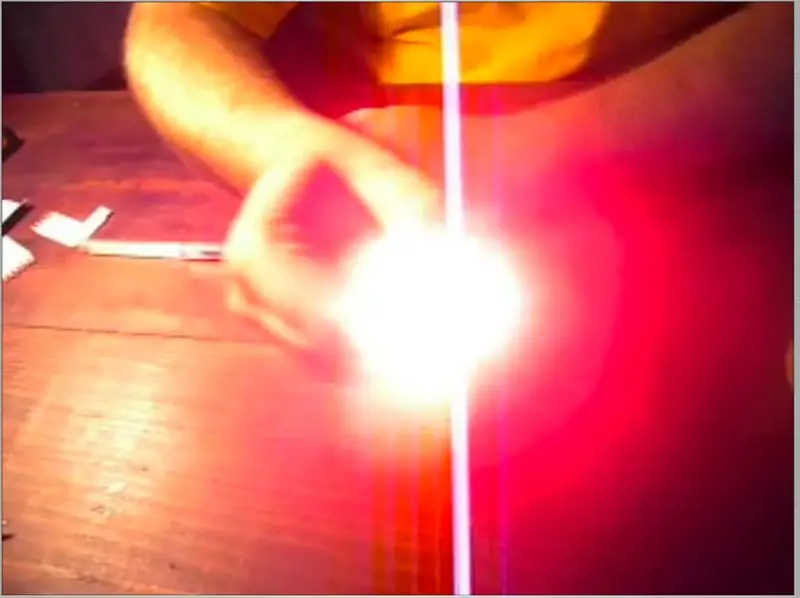
СВЕТЛОДИДЕН ФЛАШ, ПРОИЗВЕДЕН ОТ МАТЧ-КУТИЯ: НАУЧЕТЕ КАК ДА СТРОИТЕ ЗА ПО-МАЛКО 5 МИНУТИ ЛЕДЕН ФЛАЙТ С ИЗПОЛЗВАНЕ НА КЪТ
Междузвездни войни „Нова надежда“Филм в Windows XP: 4 стъпки

Междузвездни войни „Нова надежда“Филм в Windows XP: Можете да активирате този готин филм за Междузвездни войни в Windows XP
